踩坑记录
记录一下踩的坑
坑一: 下载出错
|
|
这里的原因可能是网络问题,检查一下设置一下镜像源,或者开个代理试试。 我遇到这个问题就是因为设置 registry-mirrors 设置错了,修改且保证网络正常之后,就可以安装成功了。
坑二: git 共享凭证
在开发的时候,肯定是要用到 git 的,当使用 ssh 拉取代码的时候,这里就会出现问题了。
因为容器其实是和主机分离的,所以主机中配置的 ssh 在容器中是访问不到的,这就导致拉取代码的时候无法读取到密钥和公钥。
不过这个 vscode dev container 中也给出了解决方案: 使用 git
在配置文件中添加 mounts 进行目录挂载,可以很方便的实现凭证共用
|
|
坑三: 剪切板读取
正在写博客呢,因为我的博客是静态化的,所以要先上传图片,把地址添加到博客中,然而在使用 pigGo(vscode 插件) 上传的时候,出现了这个问题:
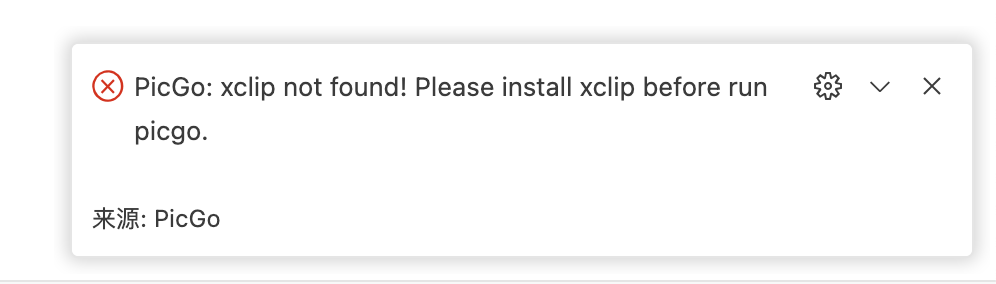
原因是因为默认的环境是没有剪切板读取的,处理也比较简单,在定制开发环境的时候我们安装一下 xclip 就可以了。
在 devcontainer.json 中添加 postCreateCommand 配置进行下载就行了。
|
|
坑四: 剪切板共享
有了剪切板(xclip)之后,又来了一个新的问题,主机的剪切板和容器的剪切板是不能共享的,我们在操作的时候其实都是在往主机的剪切板加内容,但是容器读取不到,容器只能读取到容器的剪切板数据。 * 注意,如果你只是 ctrl c/v 那其实是从主机的剪切板读取的。
因为电脑是 mac,我了解了一下 mac 的剪切板逻辑,发现这东西是直接在内存中保存剪切板数据的,如果没有文件系统介入,好像不容易实现共享。
一个思路就是,使用第三方的剪切板管理工具,此类工具是使用的硬盘临时保存的,这样的话就可以使用目录映射来实现剪切板共享了。
另外一个方案,共享服务: 一般使用 X11 服务
目前还只是一个思路,改天应该会去实现验证一下试试。
TODO;
今天就来研究一下思路实现
思路 1 临时保存和挂载: 可用,使用文件存储 copy 的内容,然后将目录挂载到容器中,容器中可以使用到对应的内容。但这也有个不方便的地方,容器中要以文件的方式获取到中间的内容去显示。
思路 2 共享 X11 服务: 这里不去实现了,有强迫症,mac 上需要安装弟三方工具 XQuartz,我不打算安装。
坑五: 上传不可用
使用 vs-picGo 的时候,容器中上传会出现下面这个错误

如果是看控制台,可以看到是报一个代理出错了。

其实这里的原因是因为插件中使用的代理是主机中的,但容器中是连接不到的,所以导致网络环境不可用,修改一下配置即可:
|
|
配置的作用表示 拓展 使用代理的时候,可以分开控制,也就是不使用全局的代理。
